Даний датасет знаходиться в лівій колонці, в розділі Компанії. Зв'язок типу установи та ролі необхідний, щоб співробітники з різними ролями могли бачити лише окремі типи установ.
Детальний опис
Цей зв'язок необхідний якщо всередині однієї компанії є співробітники з однієї країни, але які працюють за абсолютно різним напрямом роботи. Наприклад, якщо у компанії крім звичайних відвідувань лікарів і аптек є підрозділ, який займається ветеринарними препаратами. Зв'язавши роль Користувач_Вет з типами установ, які відносяться до ветеринарного напрямку, ми приберемо з видимості звичайних співробітників такі типи установ.
Після відкриття Датасету з’явиться таблиця з такими стовпцями:
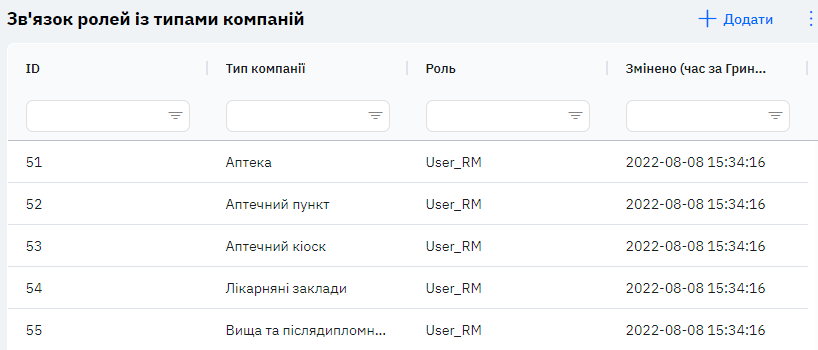
Id – це відображення ID зв'язки у базі даних.При додаванні нового рядка це значення згенерується саме і правити його надалі немає потреби. Значення може стати в нагоді наприклад при подачі запиту на технічну підтримку.
Тип компанії - обраний тип компанії.
Роль – обрана роль.
Детальний опис
Користувач не може змінити чи переглянути свою роль. Зміни карточки користувача вносяться з боку технічної підтримки або співробітника, у якого є доступ до Панелі Адміністратора. Роль користувача можна переглянути в Розділі Користувачі, і натиснувши на знак ока навпроти користувача, що цікавить, у розділі Загальні.

Змінено – відображається дата останньої зміни рядка. Час відображено за Грінвічем (UTC 0).
Для додавання нової зв'язки необхідно натиснути на іконку + Додати у верхньому правому кутку. Після натискання відкриється вікно, у якому можна заповнити такі поля:
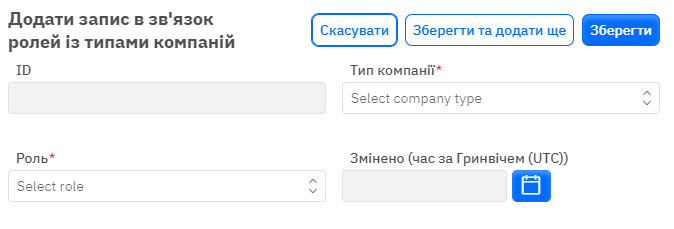
Id – поле не редагується, це поле автоматично додасться при збереженні нової зв'язки.
Тип компанії - обов'язкове поле, список, що випадає. Може бути обраний тільки тип компанії, який вже доданий у відповідному датасеті.
Роль - обов'язкове поле, що випадає на список. Може бути обрана лише та роль, яка вже додана у відповідному датасеті.
Змінено – поле, яке не редагується, проставляється автоматично після зміни або додавання рядка.
Після введення всіх необхідних полів ви можете натиснути «Зберегти», щоб зберегти дані, «Зберегти та додати ще», щоб зберегти дані та відкрити нове вікно для заповнення, або «Скасувати», якщо дані не потрібно зберігати.